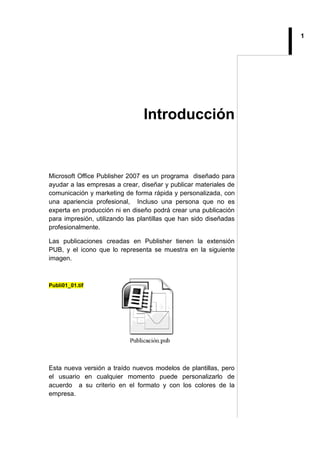
Publisher 01
- 1. 1 Introducción Microsoft Office Publisher 2007 es un programa diseñado para ayudar a las empresas a crear, diseñar y publicar materiales de comunicación y marketing de forma rápida y personalizada, con una apariencia profesional, Incluso una persona que no es experta en producción ni en diseño podrá crear una publicación para impresión, utilizando las plantillas que han sido diseñadas profesionalmente. Las publicaciones creadas en Publisher tienen la extensión PUB, y el icono que lo representa se muestra en la siguiente imagen. Publi01_01.tif Esta nueva versión a traído nuevos modelos de plantillas, pero el usuario en cualquier momento puede personalizarlo de acuerdo a su criterio en el formato y con los colores de la empresa.
- 2. 2 Ingreso a Microsoft Publisher 1). Clic en el botón Inicio, Luego en Todos los Programas 3). Clic en Microsoft Office 4). Y luego en Microsoft Office Publisher 2007 Y nos muestra la ventana de catalogo. Publi01_02.tif Podemos empezar haciendo un anuncio para esto haga lo siguiente: a). En la lista Tipo de publicaciones haga Clic en Anuncios b). Luego elija un diseño c). Y luego haga clic en el botón Crear. Lista Tipo de Publicaciones Lista Cuadro de Búsqueda de plantillas Lista De publicaciones Recientes
- 3. 3 Ventana de Trabajo a). b). c). Publi01_03.tif Barra de Objetos Panel de Tares Cuadro de Búsqued a Barra de herramienta s Barra de Menú Área de trabajo de la publicación Publi01_04.tif
- 4. 4 Barra de Menú En versión Office 2007, la configuración predeterminada de la barra de menú, muestra todos los comandos a diferencia de la versión anterior. Publi01_06.tif Si desea que la barra de menú muestre los comandos más utilizados como en la versión anterior, siga los siguientes pasos: 1). Haga clic en el menú Herramientas, Luego en Personalizar. 2) Haga clic en la Opciones 3). desactive la casilla de verificación Mostrar siempre los menús completos. 4). Luego haga clic en Cerrar. Publi01_05.tif Cuadro de Búsqueda Cuadro en el cual el usuario puede digitar alguna pregunta y office le envía a la ventana de ayuda. 2 3
- 5. 5 Barra de herramientas En la barra de herramientas se encuentran los comandos en forma de botones cuadros para ingresar información, listas, etc. Barra de herramienta Objeto La ubicación predeterminada de la barra de herramientas Objetos es junto al panel de tareas, aquí se encuentra los objetos que más se utilizan en el diseño de una publicación. Publi01_09.tif Barra de Herramienta estándar Se encuentra los comandos más utilizados que se realiza a una publicación como: crear uno nuevo, abrir, guardar, imprimir, Etc. Publi01_07.tif Seleccionar Objeto Cuadro de Texto Insertar Tabla Insertar WordArt Marco de Imagen Línea Flecha Elipse Rectángulo Autoformas Marcador Objeto de galería de diseño Elemento de la biblioteca de contenido
- 6. 6 Para mover una barra de herramientas Arrastre el controlador de movimiento de una barra de herramientas que se encuentra en el extremo izquierdo de cualquier barra, o la barra de título de una barra de herramientas flotante a la nueva ubicación. Barra de herramienta de formato Se encuentra los comandos de formatos como Estilo, tipo de fuente, tamaño, etc. Que se utiliza para cambiar el aspecto del contenido de los caracteres, como también se encuentra para dar formato a los párrafos que se encuentran en los cuadros de texto como viñetas, numeración, viñetas, sangría, y algunos otros comandos más. Publi01_08.tif Barra de herramienta Conectar cuadro de texto Esta barra es utilizada para conectar cuadros de texto, de tal forma que el contenido que no se ajuste a un cuadro de texto fluye al siguiente: Publi01_11.tif Mostrar u ocultar una barra de herramientas 1). Abrir el menú contextual de cualquier barra de herramientas o de menú 2). Haga clic en el nombre de la barra de herramientas que desee mostrar u ocultar Crear Vínculo con cuadro de Texto Romper vínculo hacia delante Cuadro de texto anterior Cuadro de texto siguiente Publi01_10.tif
- 7. 7 En el panel de tareas se trabajara también cuando se desea buscar un texto en la publicación, cuando se insertará una imagen prediseñada o cuando se desea realizar una combinación de correspondencia, etc. Para mostrar u ocultar el panel de tareas, haga clic en el menú Ver y luego en Panel de tareas. Panel de tareas Publisher 2007 contiene un nuevo panel de tareas, que incluye sugerencias para la creación de publicaciones y vínculos rápidos a funciones que se utilizan con frecuencia, por ejemplo el panel Formato de publicación tiene la sección de combinación de colores, combinación de fuentes, opciones de Anuncio que se muestra por defecto cuando se elige una plantilla de publicación, como se muestra en la siguiente imagen. Publi01_12.tif Si se desea cambiar de plantilla como otro modelo u otro tipo de publicación dando un clic en el botón de comando Cambiar plantilla… O si se desea cambiar el tamaño de página, bastara con darle un clic en el botón Cambiar tamaño de página.
- 8. 8 Área de trabajo El área de trabajo es donde se encuentra los objetos que tiene una publicación como: Cuadros de texto Imágenes Tablas WordArt Autoformas Publi01_13.tif La regla Las reglas ayudan a alinear elementos horizontal y verticalmente en la página. Se pueden utilizar las reglas para establecer sangrías y retornos de carro, para determinar las dimensiones de los elementos de la publicación, como los márgenes, cuadros de texto, columnas, etc. Regla Para Mostrar u ocultar la regla haga clic en el menú Ver, y luego en Reglas
- 9. 9 Diseño de Tarjetas y calendarios Las tarjetas personales. Las Tarjetas Personales; son una herramienta indispensable en la presentación de cualquier empresa, negocio, actividad o servicio profesional. Publi01_14.tif La Tarjeta personal o de presentación es su imagen, es un reflejo de lo que su empresa y usted son, de la calidad de sus productos, de sus servicios. Por eso muy importante. Su Tarjeta Personal, le presenta, hace que le recuerden, da información vital suya a sus clientes de hoy o futuros, lo cual se traduce en una buena imagen inicial y posteriormente en ventas. La tarjeta es una forma de publicidad duradera. Una buena tarjeta perdura, se cuida y se muestra a terceros. Es el complemento perfecto de otra publicidad que haga su empresa.
- 10. 10 Diseñar una tarjeta personal en Publisher Las tarjetas de personales o de presentación que se diseñan en Publisher se pueden imprimir en una impresora de escritorio o llevar a un servicio de impresión comercial, en función de sus necesidades: Puede llevar su diseño a un servicio de impresión comercial si desea obtener unos colores determinados, si necesita una gran cantidad de copias, así como unas alineaciones o plegados precisos. Los servicios de impresión comerciales cuentan con maquinarias sofisticadas y ofrecen una gran variedad de papeles, tintas, barnices y otras opciones. Impresión Offset es el proceso tradicional que ofrece la máxima calidad de impresión con la reproducción más amplia de la gama de colores. Se puede utilizar en una amplísima variedad de papeles y gramajes.. Publi01_15.tif Independientemente de cómo decida imprimir sus tarjetas de presentación, debe incluir: Nombre y logotipo de la empresa Nombre y cargo Dirección de correo, y números de teléfono y fax Dirección de correo electrónico Dirección del sitio Web (URL)
- 11. 11 Impresión de escritorio Puede obtener también excelentes resultados con una impresora de escritorio. Este tipo de impresoras le da flexibilidad para modificar las tarjetas de presentación en cualquier momento a fin de satisfacer del mejor modo posible sus necesidades. La mayoría de los establecimientos de material de oficina venden hojas de tarjetas precortadas en una gran variedad de colores y papeles especiales con diseños preimpresos. Publi01_16.tif Impresión digital es el proceso más moderno que nos permite imprimir directamente desde el fichero digital sin fotolitos ni planchas. Imprime más del 80% de los colores Pantone. Es un proceso rápido ideal para series cortas y trabajos urgentes. Publi01_17.tif
- 12. 12 Publisher nos ofrece más de 45 diseño diferentes en tarjetas. Diseños más recientes. Banda colores Brocado Publi01_18.tif Publi01_19.tif Divosor sencillo Flechas Publi01_20.tif Publi01_21.tif Marcador Modular Publi01_22.tif Publi01_23.tif Perforación PhotoScope Publi01_24.tif Publi01_25.tif Rebote Tabulaciones Publi01_26.tif Publi01_27.tif
- 13. 13 Diseños clásicos En las siguientes imágenes se muestran 22 plantillas de tarjetas clásicas de las 35 que tiene listas para poderlo utilizar. Arcos Barra acesoria Publi01_28.tif Publi01_29.tif Batik Bloques Publi01_30.tif Publi01_3.tif Borde Bordes Publi01_32.tif Publi01_33.tif Bordes rectos Capas Publi01_34.tif Publi01_35.tif Cápsula Cascada Publi01_36.tif Publi01_37.tif
- 14. 14 Cuadros abiertos Cuadrante Publi01_38.tif Publi01_39.tif Desplazamiento Eclipse Publi01_40.tif Publi01_41.tif Eco Eje Publi01_42.tif Publi01_43.tif Embajador Estudio Publi01_44.tif Publi01_45.tif Festón Filigrana Publi01_46.tif Publi01_47.tif Líneas cruzadas Publi01_48.tif Monograma Publi01_49.tif
- 15. 15 CASO PRACTICO 01 El Sr. Chuquipul Gerente de ventas de la empresa EL BUEN VESTIR, sabe que la tarjeta es una forma de publicidad duradera y de bajo costo, porque si tiene 6 vendedores que usan unas 1000 tarjetas al año, eso significaría nada más y nada menos que 6000 presentaciones de negocios al año. Más aún, si la tarjeta es buena, invita a ser mostrada a terceros lo cual multiplica su visualización/exposición. Por este motivo ha indicado que a los seis vendedores de la tienda principal les elaboren para empezar 50 tarjetas de presentación personal y estas tarjetas lo deben de tener listas en para el siguiente día. Solución 1). Como disponemos poco tiempo ya que quedan menos de tres horas de trabajo, se toma la decisión de elaborar las tarjetas en Publisher y se manda a comprar 5 pliegos de papel para tarjetas y que lo corten en tamaño A4. Mientras compran los papeles para la tarjeta, se irá trabajando en Microsoft Publisher. 2). Ingresar a Publisher 3). En tipo de publicaciones haga clic en Tarjetas de Presentación. 4). Luego elija dando un clic el diseño Rebote. 5). En combinación de colores elija Berenjena. 6). En Tamaño de página elija Horizontal. 7). En color de fuente lo dejamos en el color (Fuentes de plantilla pred.) 8). Active el check Incluir logotipo. 9). Luego haga clic en el botón de comando Crear.
- 16. 16 Al dar un clic en el botón crear nos mostrara el siguiente diseño. Publi01_49.tif Publi01_51.tif
- 17. 17 10). Ahora en área de trabajo se empieza a cambiar la información de la plantilla como se muestra en la siguiente imagen. Publi01_52.tif 11). Para que El nombre quede pegado al borde superior del cuadro de texto realice lo siguiente. a) Haga clic en el cuadro de texto donde se encuentra el nombre Carlos Ponce Yauri. b) Luego haga clic el menú Formato, c) Luego haga clic en el comando Cuadro de texto… Publi01_53.tif
- 18. 18 d) En el siguiente cuadro de diálogo haga clic en la ficha Cuadro de texto. e) En Alineación vertical elija Superior. f) Luego haga clic en Aceptar. Publi01_54.tif Como resultado se debe obtener lo siguiente Publi01_55.tif de f
- 19. 19 12). Seleccionamos los objetos de la izquierda y los eliminamos. Y obtendríamos lo siguiente Publi01_56.tif 13 Luego Insertamos una imagen, siga los siguientes pasos: a) Haga clic en el menú Insertar b) luego en imagen haga clic en Desde archivo. c) Seleccionamos la imagen desead, en este caso producto_01. d) Luego haga clic en el menú Insertar. Publi01_57.tif c d
- 20. 20 14).Luego le recortamos un centímetro de la parte inferior, le asignamos un ancho de 3 centímetros. a) Estando seleccionado la imagen, haga clic en el menú Formato y luego en Imagen. b) En Inferior asigne 1cm, como se muestra en la siguiente imagen. Publi01_58.tif c) Luego le asignamos un acho de 3 centímetros en la ficha Tamaño, como se muestra en la siguiente imagen. Publi01_59.tif 15). Le ubicamos en una posición como se muestra en la siguiente imagen, guíense por las líneas punteadas. Publi01_60.tif
- 21. 21 16). Ahora se creara el logotipo de la empresa. a) Insertamos un rectángulo y le asignamos las siguientes medidas de alto y ancho. Publi01_61.tif b) luego le aplicamos un color de fondo, aplicando el formato RBG, con los valores que se muestra en la siguiente imagen. Publi01_62.tif Hasta el momento tendremos lo siguiente. Publi01_63.tif c) Insertaremos un objeto WordArt para poner el nombre de la empresa y lo ubicaremos encima del rectángulo, con el tipo de fuente que se muestra en la siguiente imagen. Publi01_64.tif Elegimos el 1er estilo de WordArt
- 22. 22 Luego digitamos el nombre de la empresa con el tipo de fuente como se muestra en la siguiente imagen y luego clic en Aceptar. Publi01_65.tif Luego le aplicamos como color de relleno el color de fondo del rectángulo y como color de línea blanco. Publi01_66.tif A continuación redimensionamos el tamaño del WordArt y lo ubicamos encima del rectángulo como se muestra en la siguiente imagen. Publi01_67.tif En vista preliminar se debe mostrar las cómo se muestra en la siguiente imagen.
- 23. 23 Publi01_68.tif 17). Luego se procede a imprimir en las hojas de tamaño A4 Publi01_69.tif 18). Luego de imprimir se procederá a cortar de acuerdo a las herramientas con que se cuenta pudiendo ser: Guillotina de papel A4 Publi01_70.tif
- 24. 24 Scutter y una regla es excelente Publi01_71.tif En todo caso se utilizara una tijera que nunca debe faltar en una oficina. Publi01_72.tif Luego se cambiara el nombre y su celular para cada vendedor, luego se imprimirá y se cortara para cada uno de ellos y tendremos las tarjetas listas para entregar a los vendedores Publi01_730.tif
- 25. 25 La tarjeta para cada uno de los vendedores sería el siguiente. Carlos Ponce Yauri Publi01_74.tif José Luis Maya Chang Publi01_75.tif José Luis Cabrera Publi01_76.tif Michael Jauregui Ayala Publi01_77.tif Pablo Montoya Vela Publi01_78.tif Rutbel Mauro Cantoral Publi01_79.tif
- 26. 26 CALENDARIO Las opciones para crear calendarios que nos ofrece Publisher permiten personalizar un calendario para incluir intervalos de fecha desde 1900 a 2200, así como mostrar un mes o todo un año en cada página. Cuando cambia las fechas en un calendario, el calendario resultante se considera un nuevo calendario, y se devuelve su formato al formato original. El calendario muestra las imágenes, colores y fuentes originales. Cualquier evento u otro texto que se haya agregado anteriormente al calendario ya no aparecerá en el nuevo calendario. (Esta misma vuelta al formato original tiene lugar cuando aplica un nuevo diseño a una publicación de calendario personalizada.) Calendario Tamaño billetera Publisher trae tres modelos básicos y el tamaño por defecto es de de 8.585 x 5.41 cm, a continuación se muestra algunos modelos que se pueden crear en menos de 3 minutos. Publi01_80.tif
- 27. 27 Calendario Tamaño página completa A continuación se muestran tres modelos de los cuarenta y seis modelos diferentes que se pueden crear de forma rápida en Publisher. Todo un año a una página Publi01_81.tif Un mes por página Publi01_82.tif
- 28. 28 O si desea puede ir creando del 2009 en utilizando otra plantilla clásica. Publi01_83.tif CASO PRACTICO 02 Como la empresa EL BUEN VESTIR es una tienda que vende ropa para caballeros y el mes de junio es el día del Padre y es el mes en que presenta la nueva campaña de invierno, así como la presentación de la nueva revista de modas que saldrá trimestralmente en cada estación del año, el gerente de marketing pide que se creé un calendario de actividades del mes de junio del 2008 en tamaño carta. Solución 1). Ingresar a Publisher 2008 2). En la lista Tipo de publicaciones haga clic en Calendario. 3). Luego en diseño elegir Estudio.
- 29. 29 4). En Opciones del panel de tarea Periodo de tiempo elija Un mes en cada página. 5). Luego para establecer el mes haga clic en el botón Definir fechas del calendario. y seleccione como fecha de comienzo y finalización junio del 2008 como se muestra en al siguiente imagen, luego haga clic en el botón Aceptar. Publi01_84.tif 6). Para incluir una programación de eventos en el calendario, active la casilla de verificación Incluir programa de eventos. Publi01_85.tif 7). Luego haga clic en Crear. Y nos mostrara como se muestra en la siguiente imagen. No todas las plantillas de diseño de calendario admiten una programación de eventos.
- 30. 30 Publi01_86.tif En el área de la programación de eventos digite lo siguiente: Publi01_88.tif El tamaño de calendario de una página completa por defecto es tamaño carta. Arial Black 16 izquierda El día: Arial Black 10 El resto del texto es Arial 9, justificado Publi01_87.tif
- 31. 31 En el área de dirección y teléfono digite lo siguiente Publi01_89.tif Publi01_90.tif Arial Black 51.6 Izquierda Arial Black 14 centrado Arial 16 centrado Arial Black 9 Arial 10 Autoforma Triángulo Isósceles Transparencia más de 66 %
- 32. 32 El resultado es el siguiente calendario Publi01_91.tif CASO PRACTICO 02 Para el sorteo por el día el padre, se desea crear el siguiente modelo de vale. Publi01_92.tif
- 33. 33 Solución 1). Crear una nueva publicación. 2). la lista Tipo de publicaciones haga clic en Vales de regalo. 3). Luego en la lista de diseño elija Eje. 4). En Personalizar del panel de tarea, elija la combinación de colores Zafiro. 5). Luego haga clic en el botón Crear. Y el área de trabajo nos mostrara lo siguiente. Publi01_93.tif 6). Borre los objetos del área de organización y reemplace por el logotipo que creo en publicaciones anteriores o vuelva a crearlo. Publi01_94.tif
- 34. 34 7). Reemplace toda la demás información por lo que se muestra en la siguiente imagen. Publi01_95.tif
- 35. 35